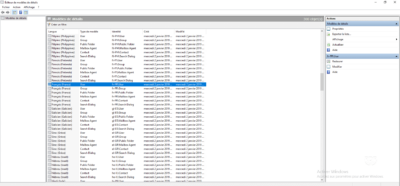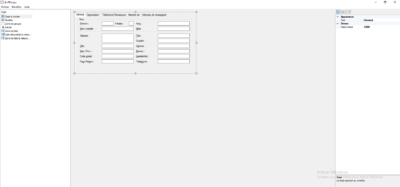Contenidos
Al instalar Exchange 2016, hay 3 herramientas administrativas disponibles:
- La interfaz web de ECP
- Los comandos de powershell
- La consola de Exchange Toolbox
Interfaz ECP
La interfaz ECP es una interfaz web accesible desde cualquier navegador.
Permite la administración actual de Exchange:
- Creación / eliminación de buzones
- Administración BAL (alias, cuota …)
- Reubicación de buzones
- Creación de base de datos
- Importar / exportar …
1. Abra un navegador de Internet e ingrese la siguiente dirección: https://name-of-server-exchange / ecp.
2. Ingrese la información de una cuenta de administrador para conectarse.
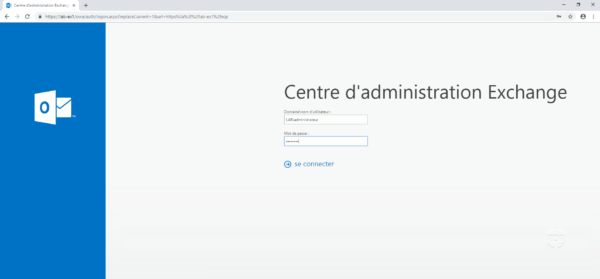
3. Configure el idioma y la hora de la cuenta de Exchange.
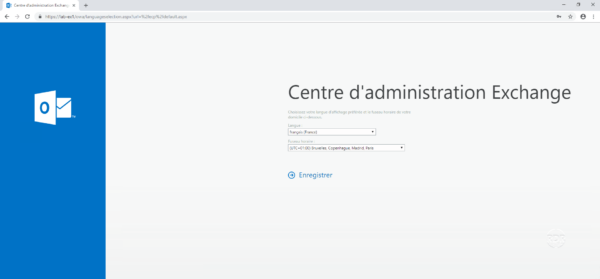
Esta información se solicitará a todos los usuarios cuando inicien sesión por primera vez.
4. Ahora está conectado a la administración.
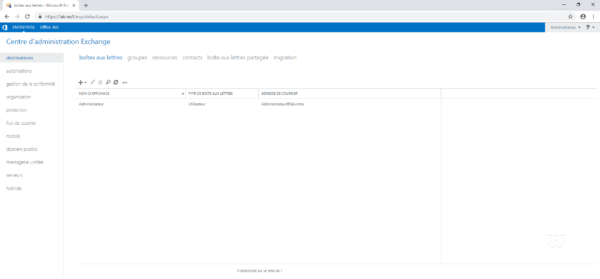
Consola de PowerShell
1. Desde el menú de inicio, busque Exchange Management Shell (ejecute EMS como administrador).

2. Consola de PowerShell Exchange:
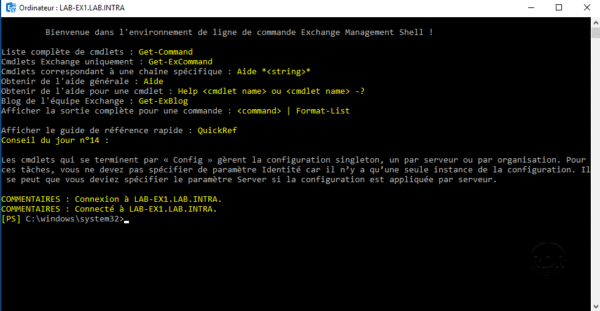
Algunas operaciones solo se pueden realizar en PowerShell (movimiento de base de datos, acción por lotes …).
Exchange Toolbox
Esta consola ofrece «3» herramientas:
- Ver colas de correo
- Modificar las plantillas de los archivos de la libreta de direcciones
- Un enlace a https://testconnectivity.microsoft.com/ lo que le permite probar la configuración de su infraestructura de Exchange desde el exterior.
Desde el menú de inicio, desde el servidor, abra la caja de herramientas de Exchange (como administrador).

Caja de herramientas de Console Exchange con enlaces a las 3 herramientas:
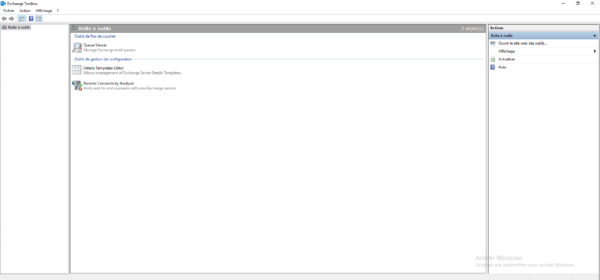
Líneas de espera
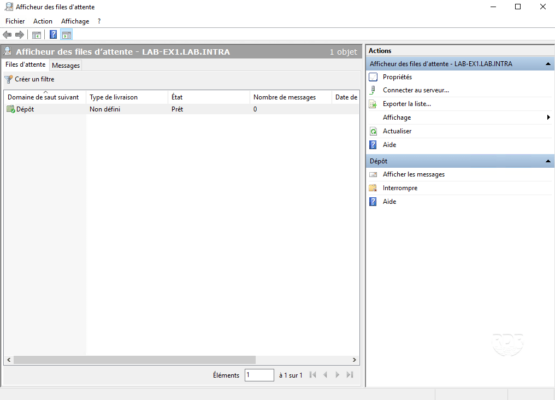
Plantilla de libreta de direcciones
Remote Connectivity Analyzer
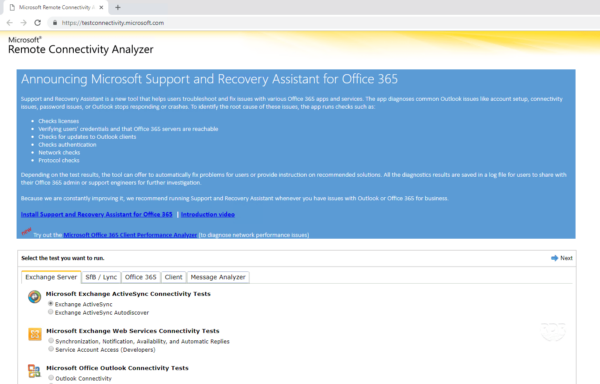
Ahora que hemos visto las diferentes herramientas disponibles para administrar Exchange 2016, pasemos a configurarlo y administrarlo.
Los puntos de configuración que propongo siguiendo este tutorial siguen las distintas instalaciones que he podido realizar.